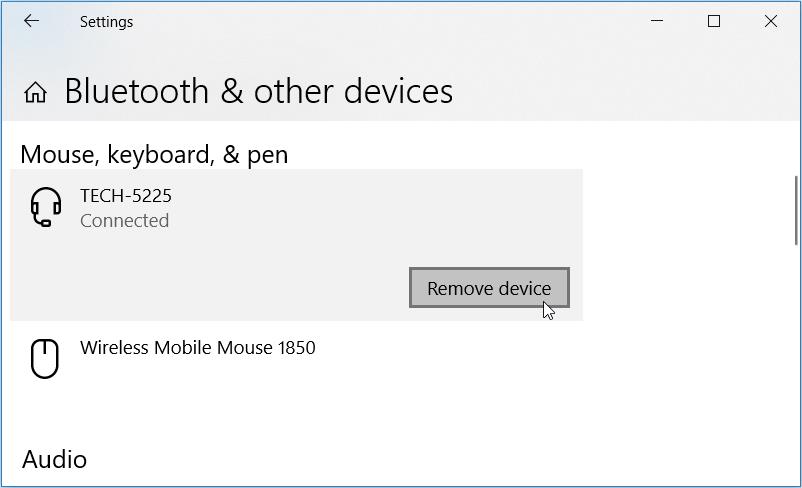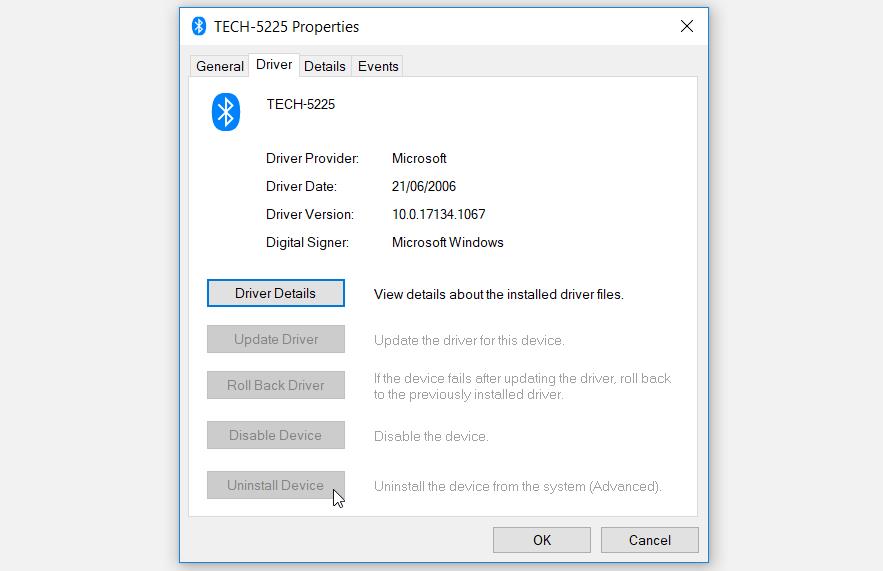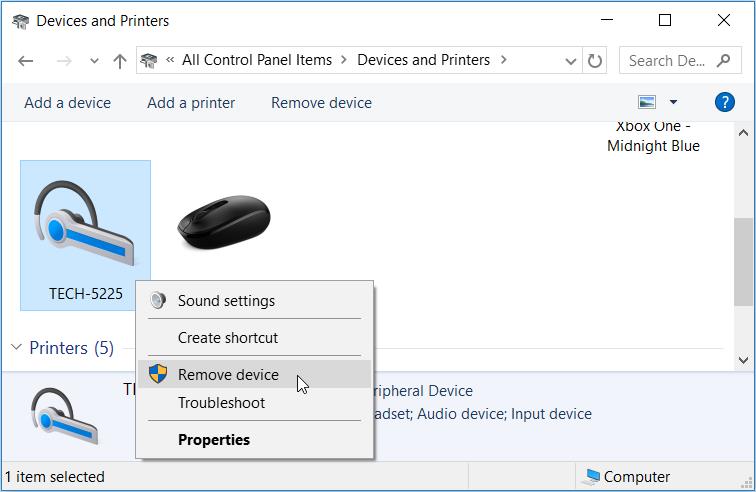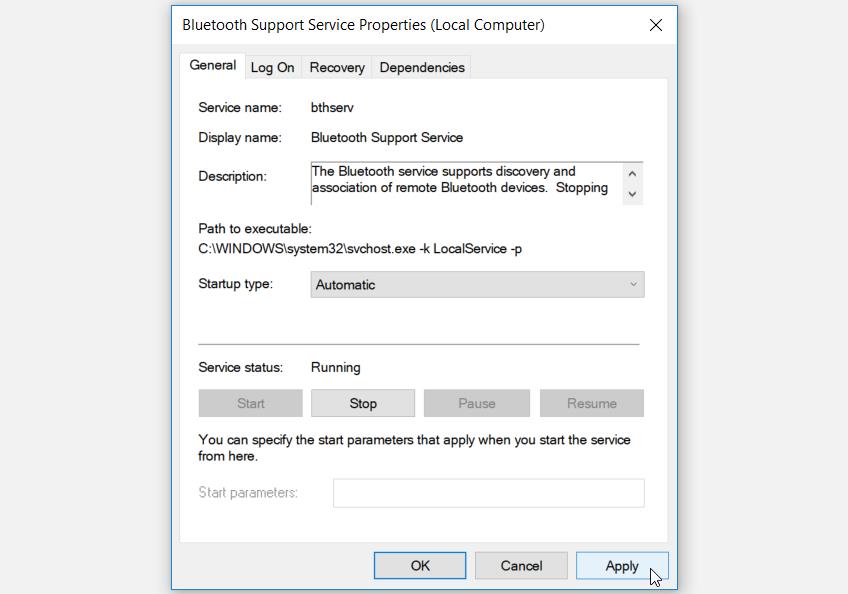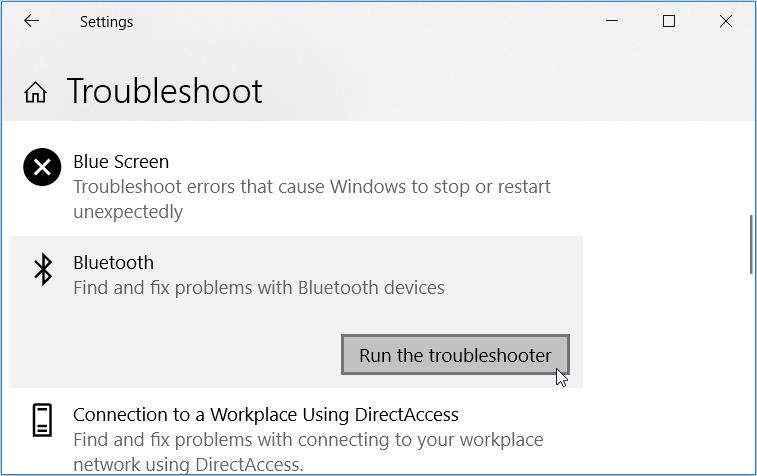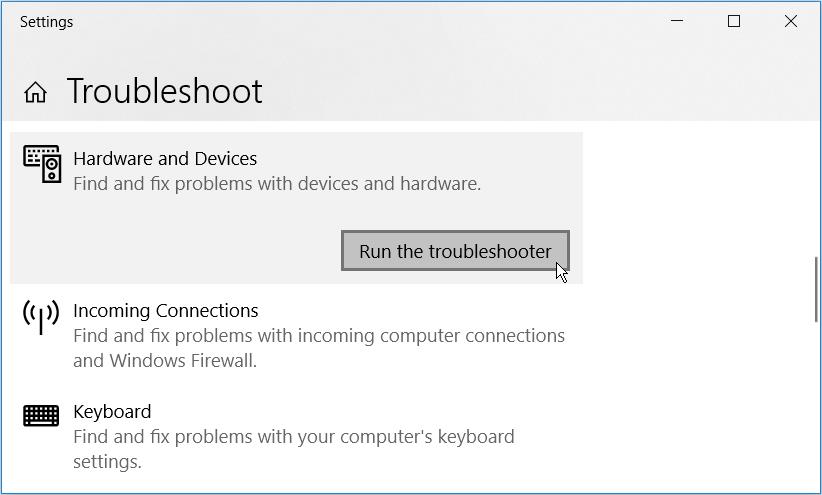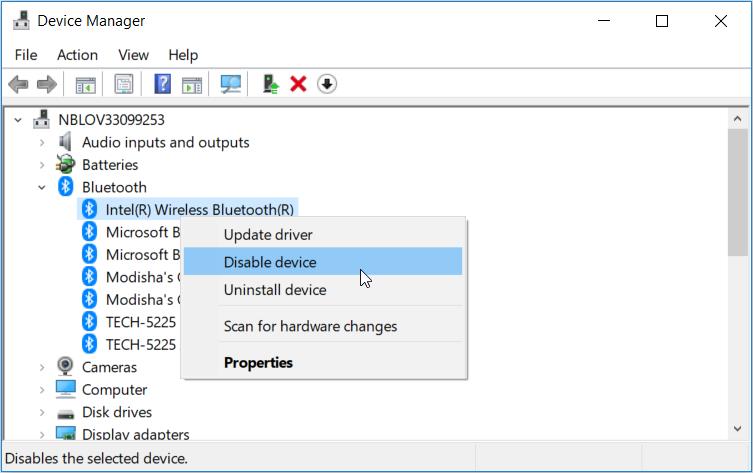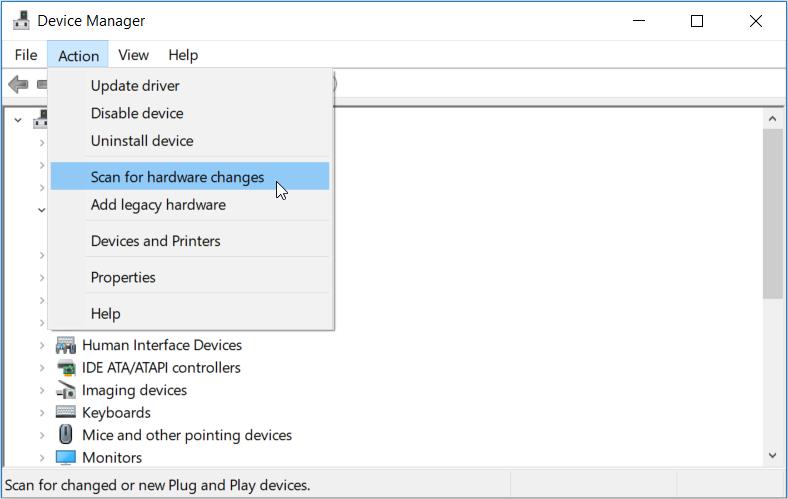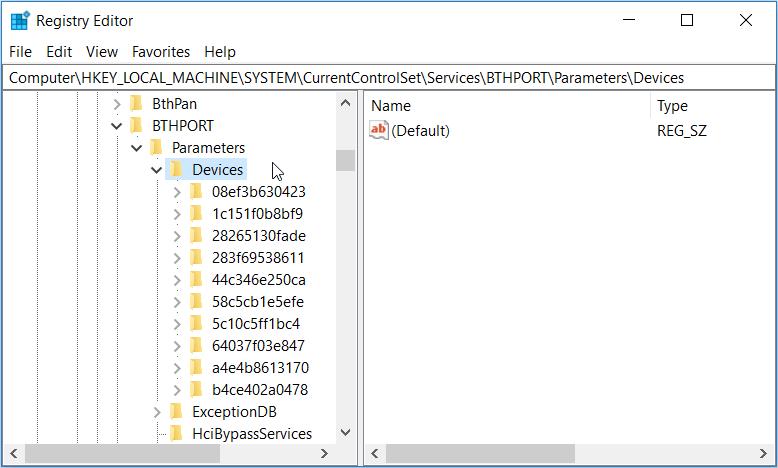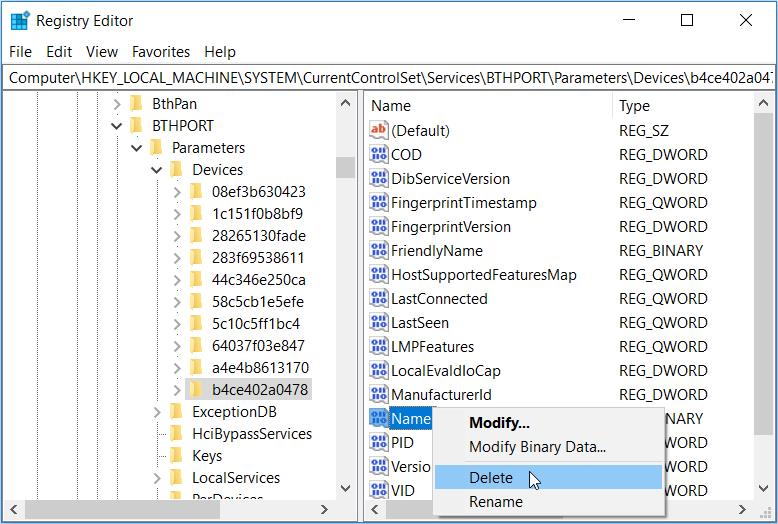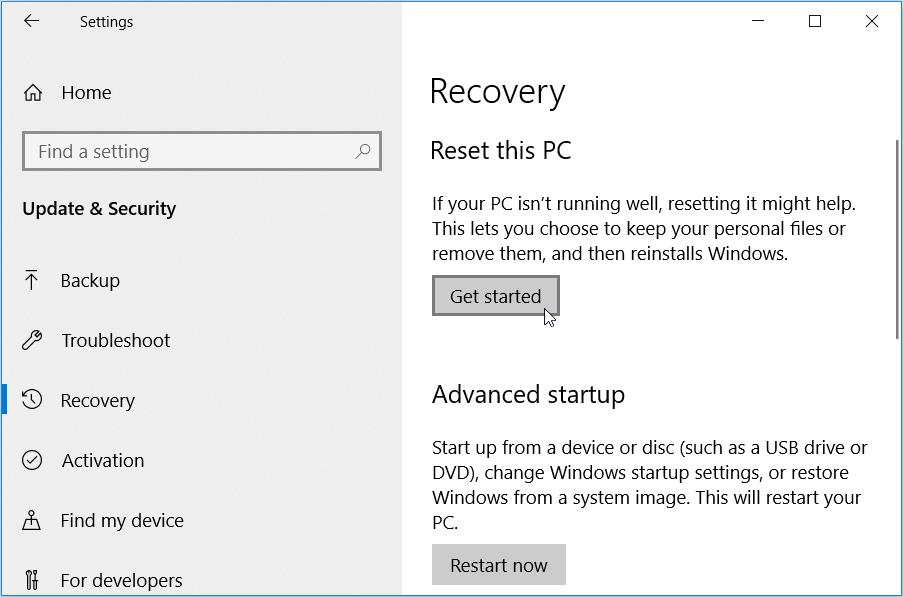อุปกรณ์ Bluetooth นั้นสมบูรณ์แบบเมื่อคุณต้องการกำจัดสายเคเบิลยุ่ง ๆ บนโต๊ะทำงานของคุณ คุณเพียงแค่กำหนดการตั้งค่าบางอย่าง และอุปกรณ์ของคุณเชื่อมต่อแบบไร้สาย อย่างไรก็ตาม คุณอาจพบปัญหาที่จู่ๆ คุณก็ไม่สามารถตัดการเชื่อมต่ออุปกรณ์บลูทูธได้ คุณต้องการลองหูฟังคู่ใหม่ แต่พีซีของคุณจะไม่ตัดการเชื่อมต่อหูฟังเก่า คุณทำงานอะไร?
แม้ว่าสิ่งนี้อาจดูเหมือนเป็นสถานการณ์ที่ยุ่งยาก แต่การแก้ไขนั้นค่อนข้างง่าย ดังนั้น มาดำดิ่งและสำรวจวิธีแก้ปัญหาสองสามข้อสำหรับปัญหานี้
1. ลบอุปกรณ์ผ่านการตั้งค่าระบบ
การตั้งค่าระบบ Windows มีวิธีการสองวิธีในการลบอุปกรณ์ Bluetooth ใดๆ
นี่เป็นวิธีแรกในการลบอุปกรณ์ Bluetooth ของคุณผ่านการตั้งค่าระบบ:
- ไปที่Win Start Menu > PC Settings > Devicesแล้วคลิกตัวเลือกBluetooth และอุปกรณ์อื่น ๆ ที่บานหน้าต่างด้านซ้าย
- คลิกของคุณอุปกรณ์บลูทู ธแล้วกดอุปกรณ์ลบปุ่ม รีสตาร์ทพีซีของคุณเมื่อคุณเสร็จสิ้น
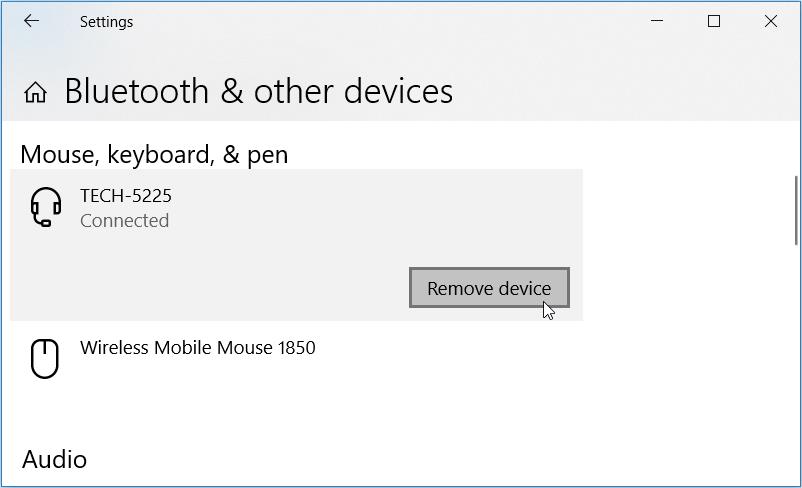
ในกรณีที่ปัญหายังคงอยู่ ให้ลองใช้วิธีที่สองต่อไปนี้
- เปิดหน้าต่างการตั้งค่า Bluetoothตามขั้นตอนก่อนหน้า
- คลิกตัวเลือก Bluetooth เพิ่มเติมที่บานหน้าต่างด้านขวา
- ไปที่แท็บHardwareแล้วดับเบิลคลิกอุปกรณ์ที่คุณต้องการลบ
- ในหน้าต่างถัดไปไปที่ไดร์เวอร์แท็บและคลิกอุปกรณ์ถอนการติดตั้งปุ่ม คลิกตกลงเมื่อคุณเสร็จสิ้น
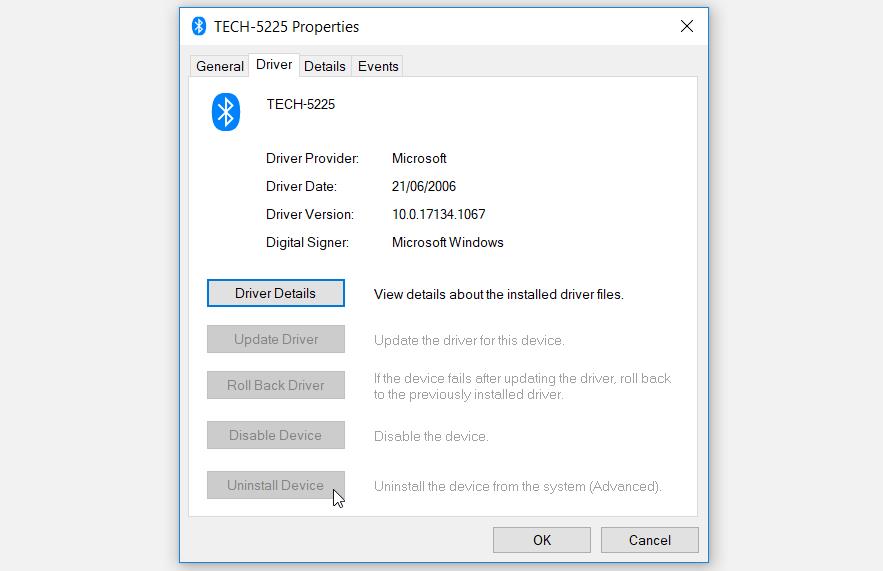
สุดท้าย คลิกApplyและคลิกOKในหน้าต่างการตั้งค่า Bluetooth
2. ถอดอุปกรณ์ผ่านแผงควบคุม
คุณยังสามารถลบอุปกรณ์ Bluetooth ของคุณได้โดยใช้แผงควบคุม ลองดูวิธีการทำสิ่งนี้:
- กดWin + Rเพื่อเปิดกล่องโต้ตอบคำสั่งเรียกใช้
- พิมพ์แผงควบคุมและกดEnter
- คลิกดูตามเมนูแบบเลื่อนลงและเลือกไอคอนขนาดใหญ่
- เลื่อนลงและเลือกอุปกรณ์และเครื่องพิมพ์จากตัวเลือกเมนูแผงควบคุม
- ค้นหาของคุณอุปกรณ์บลูทู ธ , คลิกขวาบนมันและเลือกอุปกรณ์ลบ
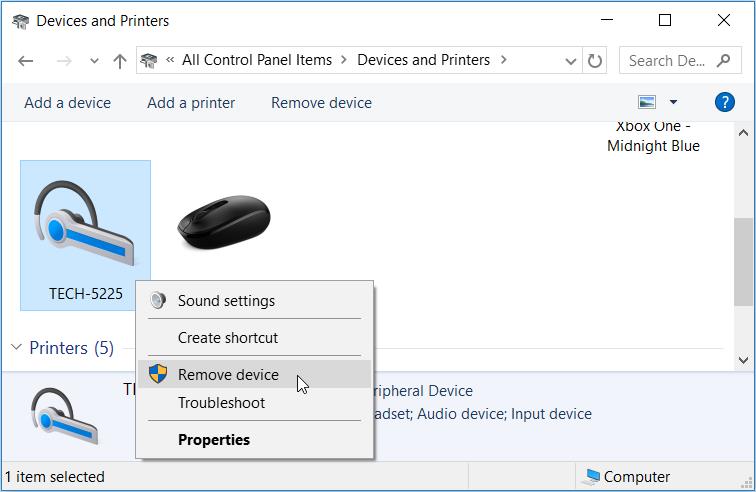
คุณมีแนวโน้มที่จะประสบปัญหานี้หากบริการ Bluetooth ไม่ได้รับการกำหนดค่าอย่างถูกต้อง ในกรณีนี้ คุณสามารถแก้ไขปัญหาได้ดังนี้:
- กดWin + Rเพื่อเปิดกล่องโต้ตอบคำสั่งเรียกใช้
- พิมพ์services.mscแล้วกดEnterเพื่อเปิดหน้าต่างServices
- ค้นหาบริการสนับสนุนบลูทู ธ , คลิกขวาบนมันและเลือกProperties
- ในหน้าต่างถัดไปให้คลิกชนิดการเริ่มต้นเมนูแบบเลื่อนลงและเลือกอัตโนมัติ สุดท้ายคลิกเริ่มการทำงานคลิกสมัครแล้วคลิกตกลง
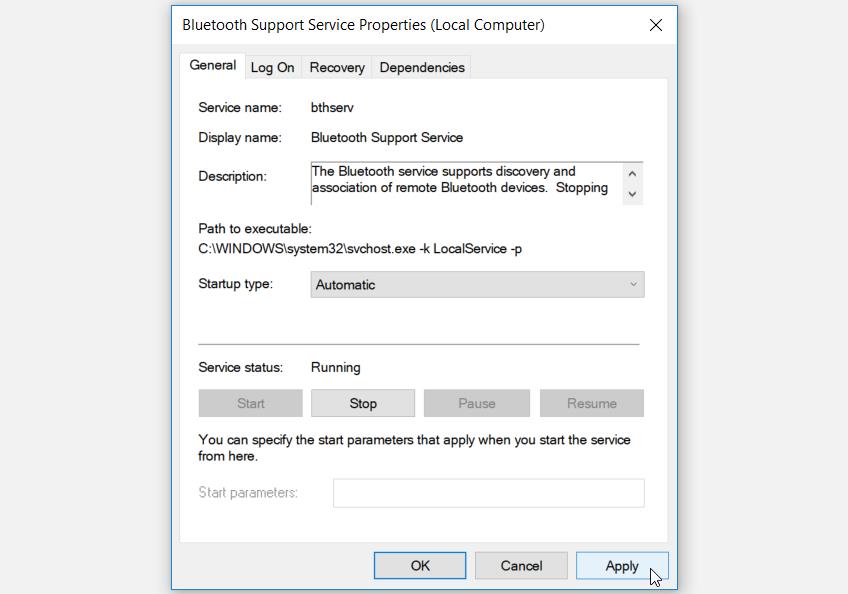
เมื่อเสร็จแล้วให้ทำซ้ำขั้นตอนเดียวกันและการตั้งค่าเหล่านี้สำหรับบริการบลูทู ธ เสียงเกตเวย์ที่ผู้ใช้บลูทู ธ สนับสนุนบริการและอุปกรณ์สมาคมบริการ จากที่นั่น ให้ลองลบอุปกรณ์ Bluetooth ของคุณและตรวจสอบว่าปัญหายังคงมีอยู่หรือไม่
หากการตั้งค่าไม่กี่ไม่ได้ช่วยให้ลองเรียกใช้ตัวแก้ไขปัญหา เครื่องมือเหล่านี้มีประโยชน์เมื่อใดก็ตามที่คุณพบปัญหาเกี่ยวกับระบบบนอุปกรณ์ของคุณ
ในกรณีนี้เราจะแสดงวิธีที่คุณสามารถรับมือกับปัญหานี้ได้โดยใช้เครื่องมือแก้ปัญหาบลูทู ธและฮาร์ดแวร์และอุปกรณ์แก้ปัญหา
ก่อนอื่น มาดูวิธีเรียกใช้ตัวแก้ไขปัญหา Bluetoothกัน:
- พิมพ์แก้ไขปัญหาในแถบการค้นหาของ Windowsและเลือกจับคู่ที่ดีที่สุด
- คลิกที่แก้ปัญหาบลูทู ธที่ด้านขวามือแล้วกดเรียกใช้แก้ปัญหา
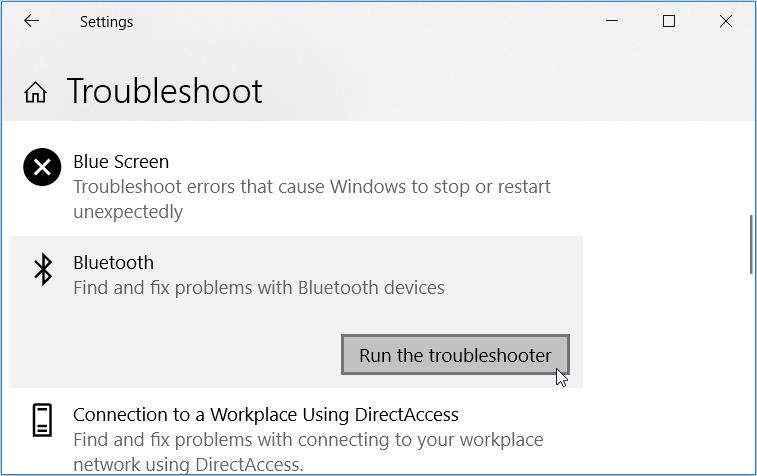
ทำตามคำแนะนำบนหน้าจอและรีสตาร์ทพีซีของคุณเมื่อเสร็จสิ้น
หากยังไม่สามารถแก้ไขปัญหาให้ลองเรียกใช้ฮาร์ดแวร์และอุปกรณ์แก้ปัญหา วิธีเรียกใช้เครื่องมือนี้มีดังนี้
- เปิดหน้าต่างแก้ไขการตั้งค่าตามขั้นตอนก่อนหน้า
- คลิกฮาร์ดแวร์และอุปกรณ์เครื่องมือแก้ปัญหาแล้วกดเรียกใช้แก้ปัญหา เมื่อคุณทำเสร็จแล้ว ให้ปิดหน้าต่างการตั้งค่าและรีสตาร์ทพีซีของคุณ
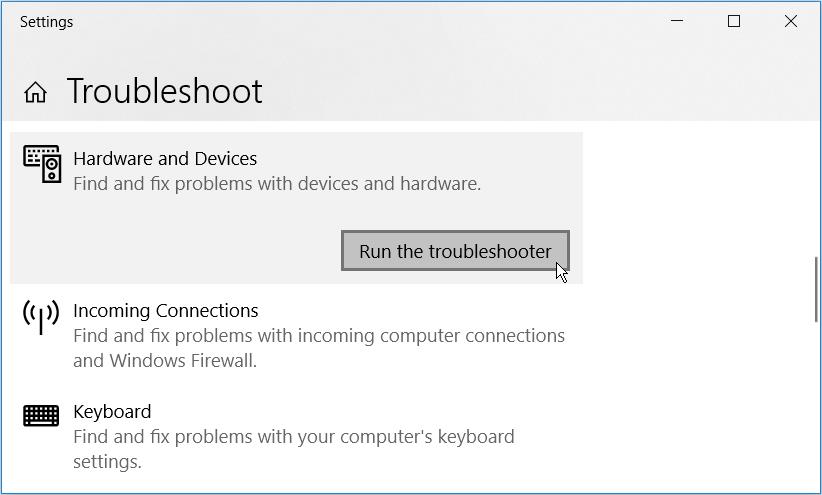
5. รีสตาร์ทหรือติดตั้งไดรเวอร์ Bluetooth ใหม่
ในบางกรณี ปัญหานี้อาจเกิดจากไดรเวอร์ Bluetooth ที่เสียหาย ดังนั้น คุณสามารถแก้ไขปัญหาได้โดยการรีสตาร์ทหรือติดตั้งไดรเวอร์ Bluetooth ใหม่
เริ่มต้นด้วยการดูว่าคุณสามารถรีสตาร์ทไดรเวอร์ Bluetooth ได้อย่างไร:
- กดWin + XและเลือกDevice Managerจากตัวเลือกเมนู
- ขยายตัวเลือกBluetoothโดยดับเบิลคลิกที่มัน
- คลิกขวาที่เครื่องคอมพิวเตอร์ของคุณไดร์เวอร์บลูทู ธและเลือกยกเลิกการใช้งาน
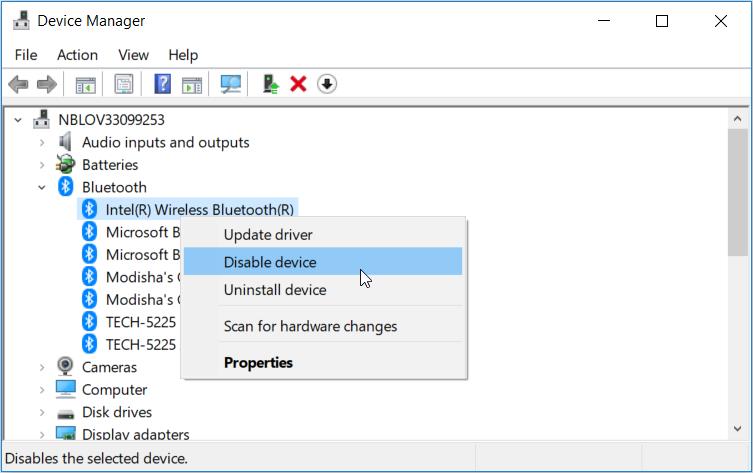
สุดท้ายคลิกขวาที่ไดร์เวอร์บลูทู ธและคลิกเปิดใช้งานอุปกรณ์ รีสตาร์ทพีซีของคุณเมื่อคุณเสร็จสิ้น
หากไม่สามารถแก้ปัญหาได้ ให้ติดตั้งไดรเวอร์ Bluetooth ใหม่โดยทำตามขั้นตอนเหล่านี้:
- เปิดตัวจัดการอุปกรณ์และขยายไดรเวอร์ Bluetoothตามขั้นตอนก่อนหน้า
- คลิกขวาที่เครื่องคอมพิวเตอร์ของคุณไดร์เวอร์บลูทู ธและเลือกอุปกรณ์ถอนการติดตั้ง
- นำทางไปยังแอคชั่นแท็บและเลือกสแกนหาฮาร์ดแวร์เปลี่ยนแปลงตัวเลือก รีสตาร์ทพีซีของคุณเพื่อใช้การเปลี่ยนแปลงเหล่านี้
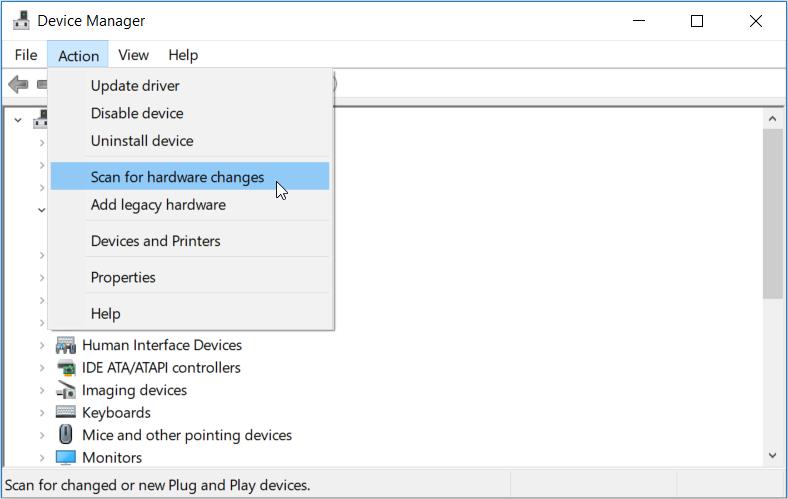
6. ลบอุปกรณ์ Bluetooth ผ่าน Registry Editor
คุณยังคงประสบปัญหาในการลบอุปกรณ์ Bluetooth ออกจากพีซีของคุณหรือไม่? ถ้าเป็นเช่นนั้น ให้ลองใช้ตัวแก้ไขรีจิสทรี
ในวิธีนี้ คุณจะลบอุปกรณ์ Bluetooth ออกจากพีซีของคุณโดยลบคีย์รีจิสทรีของอุปกรณ์ อย่างไรก็ตาม ระวังอย่าลบคีย์รีจิสทรีที่สำคัญซึ่งอาจทำให้อุปกรณ์ของคุณเสียหาย เป็นทางด้านความปลอดภัยที่เริ่มต้นด้วยการสำรอง Registry
ตอนนี้ มาดูกันว่าคุณจะลบอุปกรณ์ Bluetooth ผ่าน Registry Editor ได้อย่างไร:
- กดWin + Rเพื่อเปิดกล่องโต้ตอบคำสั่งเรียกใช้
- พิมพ์Regeditแล้วกดEnterเพื่อเปิดโปรแกรม Registry Editor
- ไปที่HKEY_LOCAL_MACHINE> SYSTEM> CurrentControlSet> บริการ> BTHPORT> พารามิเตอร์> อุปกรณ์
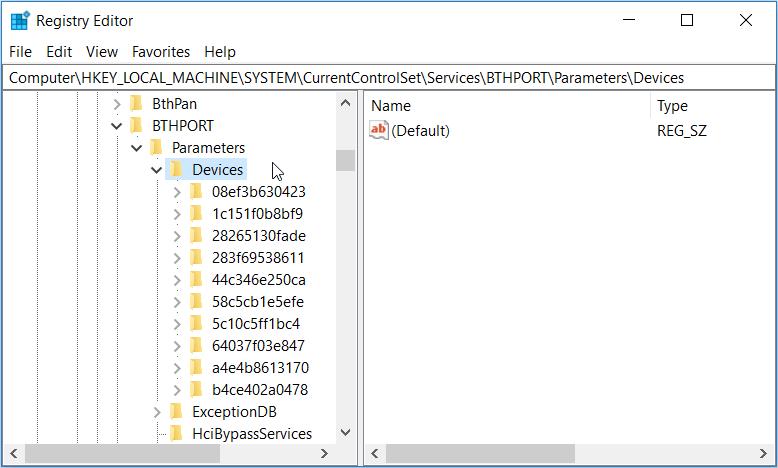
ภายในคีย์Devicesคุณควรพบคีย์หลายตัวที่ติดป้ายกำกับโดยใช้รหัสเฉพาะ ในการพิจารณาอุปกรณ์บลูทูธที่สอดคล้องกับแต่ละคีย์ สิ่งที่คุณทำได้มีดังนี้
- คลิกที่คีย์ใดๆ และมองหาค่าNameทางด้านขวามือ สิ่งนี้ควรแสดงชื่ออุปกรณ์ Bluetooth ที่สอดคล้องกับคีย์นั้น
- คลิกแต่ละปุ่มและตรวจสอบค่าNameจนกว่าคุณจะพบอุปกรณ์ Bluetooth ของคุณ
- เมื่อคุณพบคีย์ที่ถูกต้องคลิกขวาที่มันและเลือกลบ
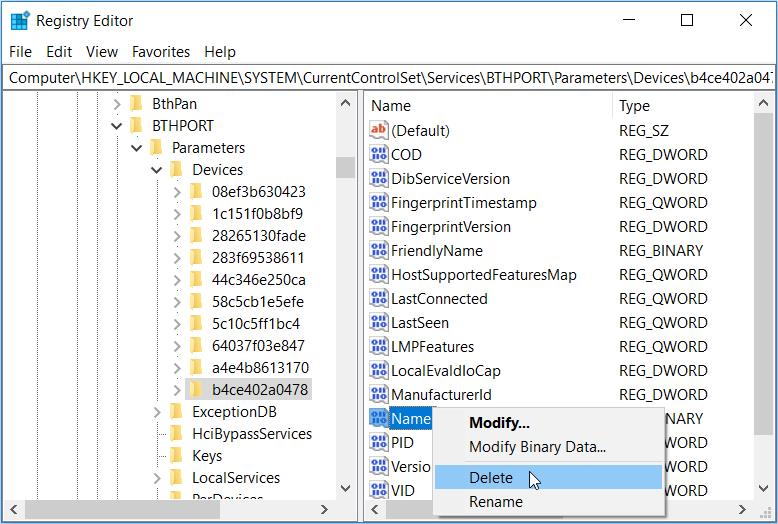
รีสตาร์ทพีซีของคุณเพื่อบันทึกการเปลี่ยนแปลงเหล่านี้
7. รีเซ็ตพีซีของคุณ
หากดูเหมือนว่าจะไม่สามารถแก้ไขปัญหานี้ได้ บางทีคุณอาจต้องรีเซ็ตพีซีของคุณ การทำเช่นนี้จะคืนค่าอุปกรณ์ของคุณเป็นการตั้งค่าจากโรงงานในขณะที่ปกป้องข้อมูลของคุณ อย่างไรก็ตาม คุณควรพิจารณาสำรองข้อมูลอุปกรณ์ Windows ของคุณก่อน เผื่อในกรณีที่มีข้อผิดพลาดเกิดขึ้น
ต่อไปนี้เป็นขั้นตอนในการรีเซ็ตอุปกรณ์ Windows ของคุณ:
- นำทางไปยังวินเริ่มต้นเมนู> การตั้งค่าเครื่องคอมพิวเตอร์> การปรับปรุงและรักษาความปลอดภัย
- เลือกตัวเลือกการกู้คืนในบานหน้าต่างด้านซ้ายมือ
- จากนั้นคลิกปุ่มเริ่มต้นภายใต้ตัวเลือกรีเซ็ตพีซีเครื่องนี้ ทำตามคำแนะนำบนหน้าจอเพื่อสิ้นสุดกระบวนการ
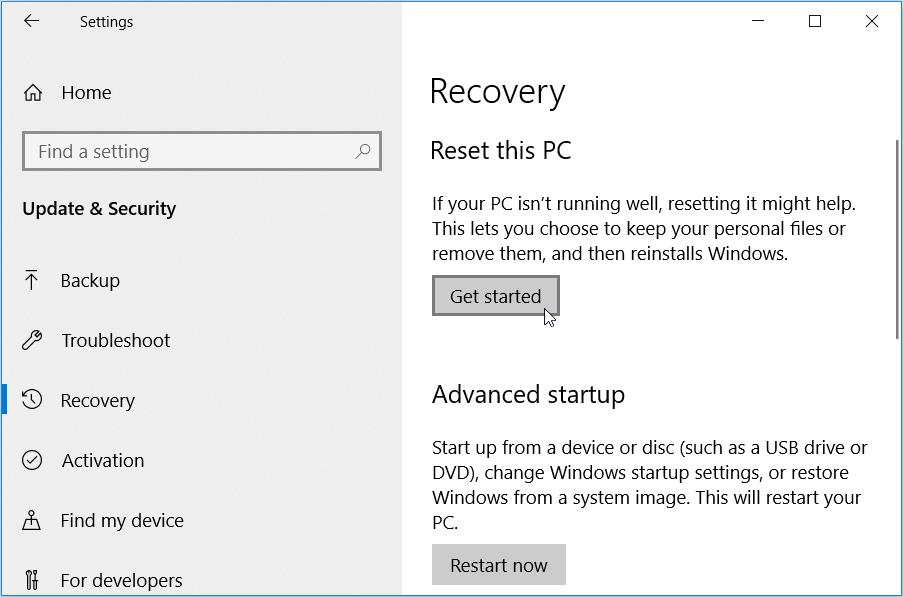
ลบอุปกรณ์ Bluetooth บน Windows . ได้อย่างง่ายดาย
การเชื่อมต่อและการลบอุปกรณ์ Bluetooth บน Windows ไม่ควรเป็นเรื่องยุ่งยาก เราได้สำรวจวิธีแก้ปัญหา 6 วิธีแล้ว และหนึ่งในนั้นน่าจะช่วยแก้ปัญหาของคุณได้ ตอนนี้คุณสามารถกลับไปใช้อุปกรณ์ไร้สายบนพีซีได้โดยไม่มีปัญหาใดๆ